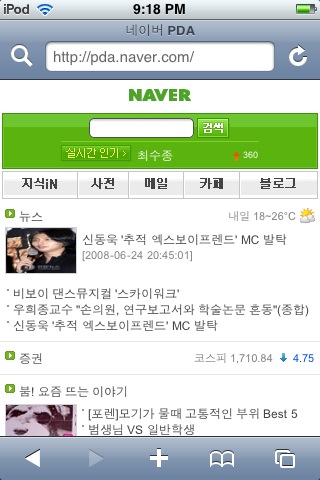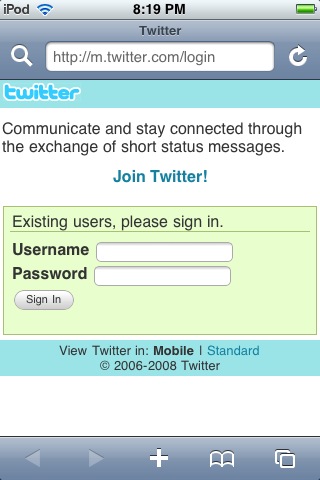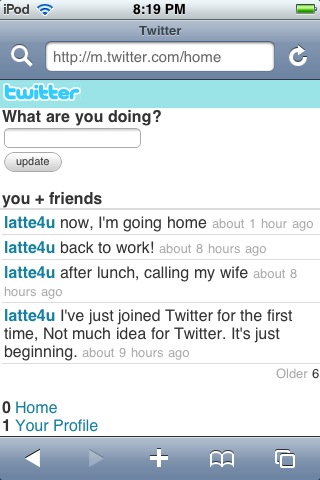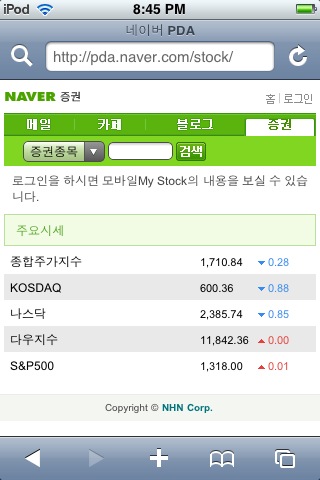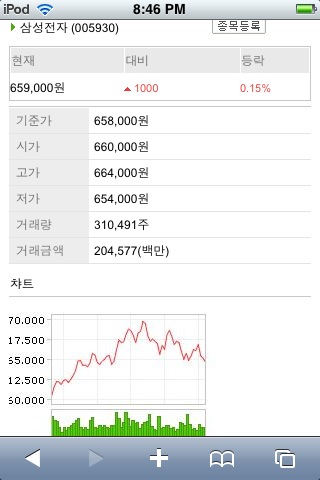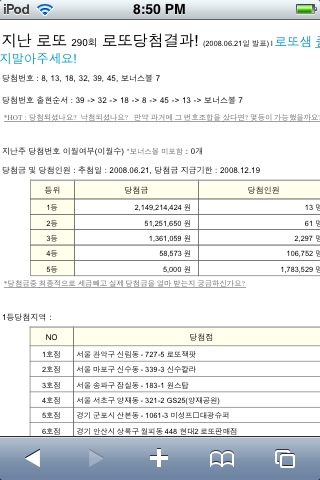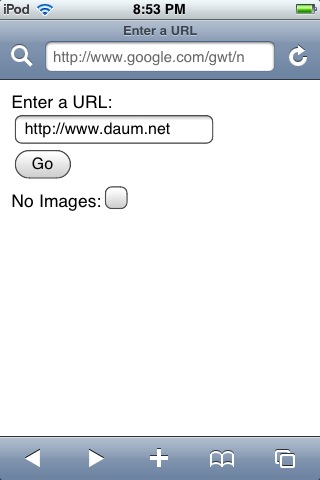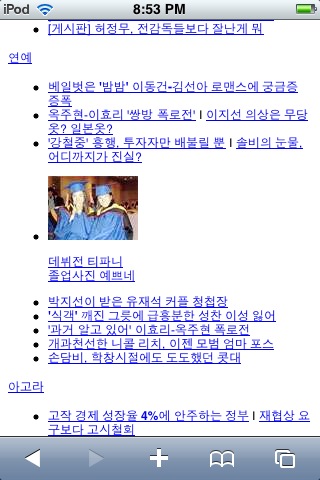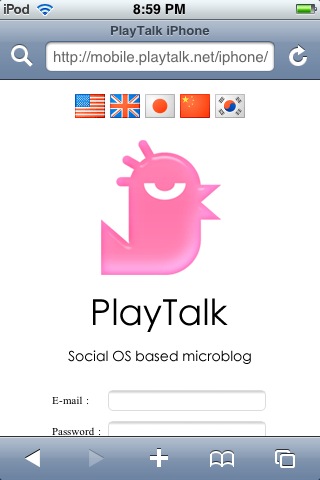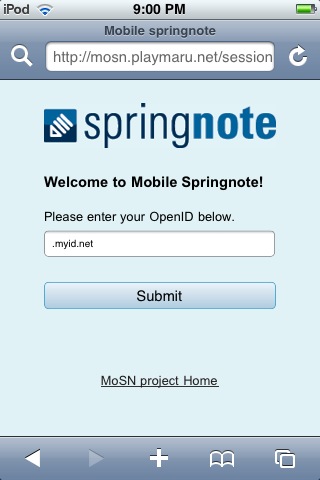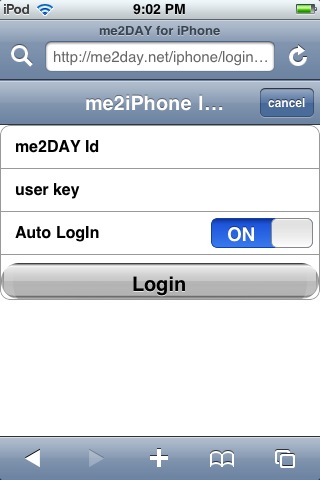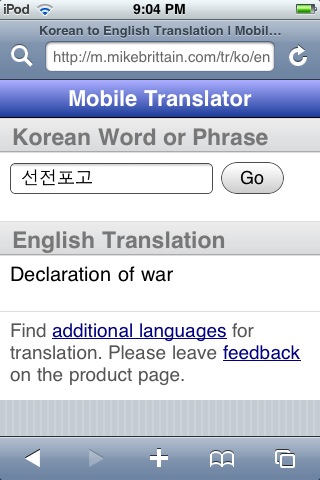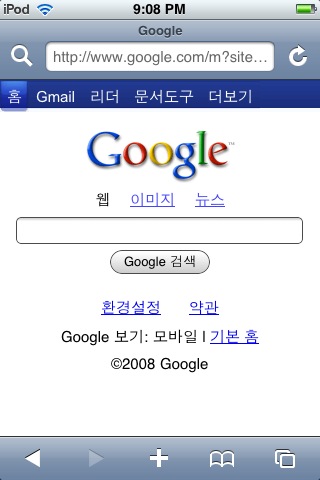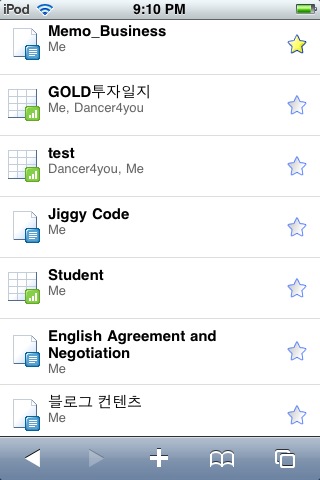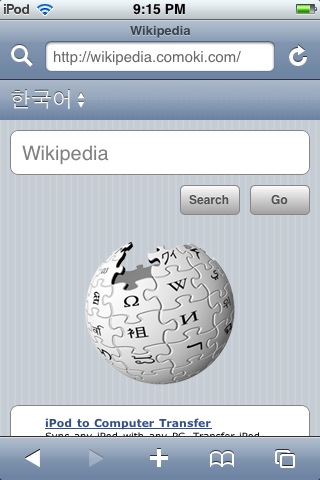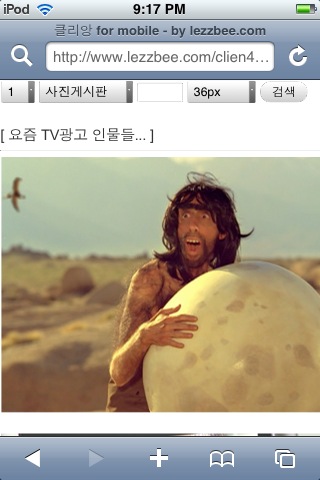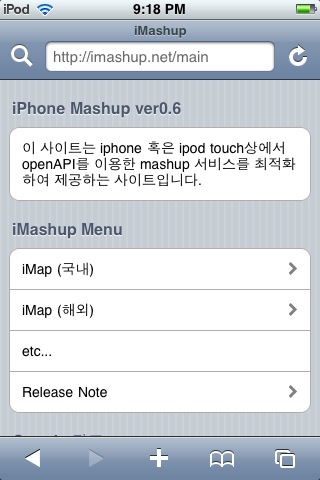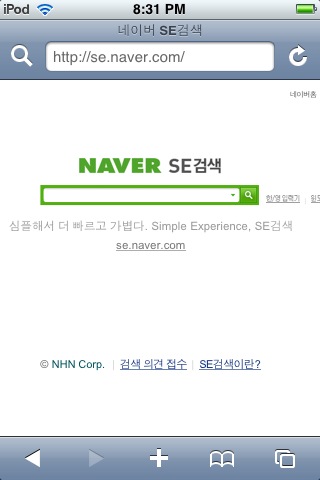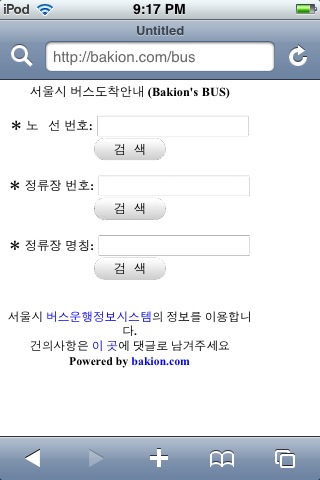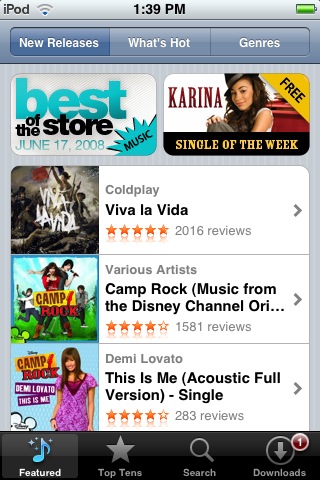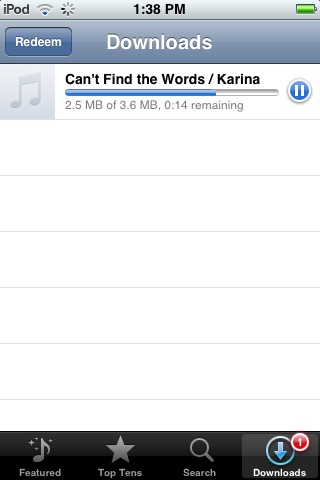더 좋은 자리로 이동했으나, 그전까지 잘 쓰던 무선랜이 잡히지 않더군요.
ㅡ.,ㅡ
안되던거면 모르겠으나, 잘 사용하던 무선랜을 아이팟 터치로 사용을 못하다보니,
갑갑한 심정에 노트북과 아이팟 터치를 무선랜으로 연결해주었습니다.
아이팟터치는 무선랜으로 노트북과 연결되고
노트북의 유선랜을 통해 인터넷을 사용하는 방법입니다.
노트북 무선 <=> 아이팟 터치
회사같은 경우 자체적으로 내부 고정IP를 사용하는 경우가 많습니다.
[환경조건]
1. 내부 네트웍이 고정IP로 된 경우
2. 노트북에 유/무선랜 기능이 있을 것
[노트북 유선랜 셋팅]
IP Address 100.10.40.15 (사내 고정IP : 회사에서 준거)
Subnet Mask 255.255.255.0
기본Gateway 100.10.40.250 (사내 게이트웨이)
기본DNS 100.100.90.1 (사내 DNS서버)
보조DNS 100.100.80.1 (사내 DNS서버)
[노트북 무선랜 셋팅]
IP Address 192.168.0.1 (고정 IP로 임의로 설정 192.168.0.x )
Subnet Mask 255.255.255.0
기본GateWay 100.10.40.15 (유선랜 사내 고정 IP로 셋팅)
기본DNS 100.100.90.1 (사내 DNS서버)
보조DNS 100.100.80.1 (사내 DNS서버)
[아이팟 터치 무선랜 셋팅]
IP Address Static
IP Address 192.168.0.18 (고정 IP로 임의로 설정 192.168.0.x )
Subnet Mask 255.255.255.0
Router 192.168.0.1 (노트북의 무선랜 IP로 셋팅)
DNS 100.100.90.1 (사내 DNS 서버)
여기까지 셋팅이 완료되면, 일단 노트북과 아이팟 터치간의 무선랜 통신은 이루어집니다.
Putty나 sFTP등으로 노트북에서 아이팟 터치로 접속이 가능해집니다.
하지만, 아이팟터치에서 인터넷을 사용하려면, 인터넷공유 설정을 해주어야만 가능합니다.
여기까지의 설정으로는 아이팟 터치에서 인터넷 사용이 안됩니다.
노트북과 터치간의 통신만 가능합니다.
인터넷 공유 설정은 노트북에서 사용하는 유선랜의 인터넷을 공유로 셋팅하는 것입니다.
노트북의 유선랜(인터넷)을 공유로 설정하면,
이 노트북에 접속하는 다른 컴퓨터에서 인터넷을 같이 사용할 수 있게 됩니다.
결과적으로, 아이팟터치는 무선랜으로 노트북에 접속하고,
노트북의 유선랜(인터넷)은 공유 설정으로 아이팟터치에게 인터넷 접속을 허락해주는 것입니다.
[노트북 사내 고정IP 유선랜 인터넷 공유 설정]
- 공유하려는 유선랜(인터넷)에 해당하는 로컬 영역 연결을 선택한 후
- 왼쪽 메뉴에 홈 네트워크 또는 소규모 네트워크 설정
- 네트워크 설정 마법사 시작 : 다음버튼
- 계속하기 전에... : 다음버튼
- 연결 끊긴 네트워크 하드웨어가 있습니다.
연결 끊긴 네트워크 하드웨어 무시 => 체크
다음버튼
- 연결 방법을 선택하십시오.
이 컴퓨터는 인터넷에 직접 연결됩니다. 내 네트워크의 다른 컴퓨터에서 이 컴퓨터를 통해 인터넷에 연결합니다. => 선택
다음버튼
그리고나서 공유설정이 진행되고,
이 컴퓨터에 접속하는 다른PC에 네트웍셋업을 위해 뭔가 또 창이 떴는데, 기억이 안나는데요.
이 부분은 중요하지 않습니다. 다른PC는 아이팟터치이기 때문에 윈도에서 설정할 수 없죠.
그래서 이런 창이 나오면, 나머지는 수작업으로 할테니 그냥 종료한다고 하시면 됩니다.
로컬 영역 연결의 고급설정에서 공유를 설정할 수 도 있으나,
이 경우, 유선랜의 고정IP가 변경된다는 메세지 때문에 적용할 수 없었습니다.
사내 고정IP를 변경하면, 당연히 인터넷도 사내 업무도 모두 안되겠지요.
방법이 없을까 고민하다가, 홈 네트워크를 설정해 보았는데,
사내 고정IP도 변동되지 않고 인터넷이 공유 설정이 되었습니다.
무선AP 존재 유무와 상관없이 제 노트북을 Adhoc으로해서,
아이팟 터치에서 인터넷이 아주 쾌적하게 잘 되고 있습니다.
'.모바일Story.' 카테고리의 다른 글
| .아이팟터치 Firmware 2.0 업데이트 성공. (26) | 2008.07.12 |
|---|---|
| .iTunes 7.7과 새로운 AppStore. (2) | 2008.07.11 |
| .[1.1.4] 무한루프와 TimeCapsule 복구 사용기. (34) | 2008.07.05 |
| .아이팟터치 사파리용 웹사이트 목록. (5) | 2008.06.25 |
| .iTunes의 무료 MP3를 다운로드 받으세요. (0) | 2008.06.22 |
| .아이팟터치 BSE 보호필름 사용기. (26) | 2008.06.20 |